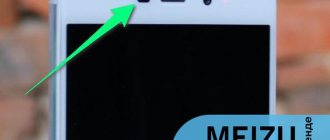Что такое датчик приближения Андроид?
Датчик приближения – это небольшой элемент устройства, который активируется при физическом сближении телефона и какого-либо предмета.
Благодаря правильной работе датчика приближения при разговоре дисплей смартфона гаснет автоматически, как только пользователь подносит его к уху.
Датчик приближения Андроид очень полезен и даже необходим как минимум по двум причинам, а именно:
- При отключённом экране во время разговора вы точно не нажмёте случайно какую-либо кнопку на сенсорном экране, к примеру, ухом или щекой
- Датчик приближения Андроид позволяет экономить заряд аккумулятора. При включённом во время разговора экране телефона заряд батареи расходовался бы гораздо быстрее, а это крайне неудобно для людей, привыкших или вынужденных подолгу разговаривать по телефону
Датчик приближения находится в верхней части смартфона. Как правило, он размещён рядом с объективом фронтальной камеры. На некоторых устройствах датчик видно невооружённым взглядом, а на некоторых обнаружить его не так уж и просто. Чтобы определить местонахождение датчика приближения, достаточно во время разговора убрать устройство от уха и поднести палец к месту рядом с фронтальной камерой. Если дисплей погас, это означает, что вы нашли датчик.
Как правильно откалибровать сенсор приближения
Если после выполненных настроек проблема не исчезла, пробуют откалибровать. Но первоначально убеждаются в его работоспособности:
- В телефоне вместо номера набирают команду *#*#6484#*#*, откроется специальное меню.
- Из перечня пунктов выбирают «Single item Test».
- Далее переходят в «Proximity Sensor».
- На экране появится слово «Далеко» или цифра.
- Ладонью закрывают сенсор, слово «далеко» должно преобразоваться в «близко», а цифра станет нулем. Если смена цифр и слов происходит, то все работает, тогда переходят к калибровке.
На заметку!
В некоторых моделях вместо кода *#*#6484#*#* нужно набирать *#*#4636#*#*.
Для калибровки выключают мобильный телефон. Зажимают одновременно кнопку увеличения громкости и включения. После легкого вибросигнала оставляют жатой только звук. На экране появится меню. При необходимости меняют язык на английский. Открывают пункт меню PCBA test, далее выбирают Proximity Sensor.
Для успешного выполнения калибровки важно соблюдение нескольких условий:
- процедуру проводят на ровной горизонтальной поверхности;
- поверхность очищают от грязи, пыли, снимают защитные пленки и стекла;
- убирают яркие источники света.
Для запуска калибровки нажимают кнопку Calibration. Для завершения кликают на Successfully. Выходят из программы, запускают смартфон в обычном режиме и проверяют работоспособность. Калибровка также поможет исправить баг, когда экран при звонке гаснет и не загорается, пока собеседник не положит трубку, даже если телефон убрать от уха.
Как настроить датчик приближения на Андроид?
В случае, если у вас включен, но не работает датчик приближения, его необходимо откалибровать или, простыми словами, настроить. Самый простой и безопасный вариант для решения этой проблемы – скачать бесплатное приложение “Датчик приближения Сброс” из Play Market.
Чтобы настроить датчик приближения на Андроид с помощью данной программы вам нужно:
- Скачать и установить приложение “Датчик приближения Сброс“
- После запуска программы нажать Calibrate Sensor
- Закрыть датчик приближения рукой и выбрать Next
- Убрать руку и снова выбрать Next
- После этого нажать Calibrate и Confirm
- Дать программе доступ к рут-правам. В открывшемся окне кликнуть “Разрешить”
- Подождать пока устройство перезагрузится
- Проверить исправность работы датчика
Если эти действия не решили проблему, и у вас всё равно не работает датчик приближения, то возможно потребуется сделать калибровку дисплея. О том, как правильно откалибровать дисплей, читайте в нашей статье – Калибровка экрана и батареи на Android. Также наладить работу датчика может перепрошивка устройства. Узнать информацию и подобрать прошивку именно для своего телефона вы можете в соответствующем разделе нашего сайта.
В некоторых ситуациях, происходит аппаратный сбой, и для корректной работы датчика приближения необходима его замена. В таком случае рекомендуем обратиться в сервисный центр за помощью специалиста.
Если у вас возникли вопросы о том, как настроить датчик приближения Андроид – пишите в комментарии. Мы всегда рады помочь.
Возможно, вам будет интересно прочесть нашу статью – Не работает датчик приближения после замены дисплея.
Все еще гаснет экрана телефона – несколько проверенных советов
Некоторым владельцам помог вариант чистки сеточки динамика. Иногда там находится датчик движения. Возьмите маленькую щеточку, и аккуратненько все почистите – вдруг поможет и вам
Судя по отзывам чаще всего экран гаснет при звонках в телефоне sony z3 compact. Многим эту проблему в нем удалось решить надавливанием на верхний правый угол (там должен находится датчик).
Есть случаи что на Xperia Z3 при сильном надавливании на верхнюю часть экрана внутри слышен даже щелчок и проблема при этом исчезает.
В некоторых смартфонах в настройках звонков есть параметр интеллектуальная обработка – попробуйте ее выключить если обнаружите.
У телефонов сони очень часто экран отклеивается от корпуса и возникает такая проблема – аккуратная подклейка ее решает.
Еще можете в настойках приложений отключить приложение incall ui. Если это не помогло, то в настройках уведомлений попробуйте включить уведомления для этого приложения.
Конечно никак не исключены и другие причины, я же на этом заканчиваю. Как говорится, чем мог, тем помог. Успехов.
Когда на iPhone поступает входящий вызов, его экран обычно загорается, предлагая вам ответить на звонок или отклонить его. У некоторых пользователей после установки новой операционной системы iOS 11 экран при звонке не загорается; слышно только звук или вибрацию, а сам дисплей просто черный. На самом деле эта проблема может появиться на разных моделях iPhone независимо от того, какая версия iOS установлена. Но способы ее решения будут одни и те же.
Ответы на вопросы
Как проверить датчик приближения Андроид с помощью инженерного меню?
Чтобы проверить датчик приближения Андроид с помощью инженерного меню, нужно в меню набора номера ввести комбинацию *#*#3646633#*#*. В открывшемся меню выбрать вкладку Hardware Testing, далее выбрать Sensor и нажать Light/Proximity Sensor. После этого – PS Data Collection, и вы попадёте в меню окна тестирования датчика приближения. Нужно нажать Get One Data, и во второй строчке должна появиться цифра “0”. Далее положите руку на датчик приближения и ещё раз нажмите Get One Data, должно появиться число “255”. Если у вас всё как в вышеуказанной инструкции, то датчик приближения работает корректно.
Показать ответ
Скрыть
Причины проблем с бесконтактным датчиком когда гаснет экран во время разговора
Проблема с датчиком может происходить как в программном обеспечении, та и в чисто механическом повреждении.
Если проблема связана с программным обеспечением, то часто можно устранить ее самостоятельно.
Например, путем повторной калибровки датчика, путем восстановления телефона к заводским настройкам или переустановкой программного обеспечения.
Если же проблема была результатом, например, падение телефона, то вероятно, было механическое повреждение датчика.
Часто также это происходит, когда есть «отрыв пленки» от верхней части корпуса с нижней частью телефона (в частности, на Sony Xperia).
Конечно, чисто механические проблемы лучше всего решать путем отправки оборудования в сервис, потому что заменить датчик не просто.
Перепрошивка смартфона, если не угасает дисплей во время разговора
В некоторых случаях не помогают ни калибровка, ни сброс настроек вашего смартфона. В таком случае можно попробовать ещё один способ устранить проблему, когда не выключается сенсорный экран вашего телефона при разговоре. Можно перепрошить устройство, установив кастомную версию ПО. Найти нужную, а также все сопутствующие инструменты можно на сайте https://4PDA.ru. На форуме можно найти любую версию прошивки для мобильного гаджета. И подробные инструкции, советы и наставления.
Главная»БлокнотЧтобы попытаться облегчить эту проблему, мы перейдем от самого простого решения к самому сложному, надеясь, что в первую очередь вы избежите этой проблемы с энергией в вашем телефоне, поскольку чем дольше остается экран, тем больше мы увидим как сама батарея начинает опускаться.
Как отключить тайм аут экрана с помощью стороннего софта
Думаю, не стоит особо вдаваться в подробности, для чего нужна функция «Спящий режим», или отключение экрана через определённый промежуток времени (таймаут от англ. timeout – время ожидания). Понятно, что, если смартфон будет находиться постоянно в активном режиме, то заряд батареи слишком быстрыми темпами начнёт стремиться к нулю.
В таком случае проблема легко решается с использованием специальных утилит.
Hold Screen On Demo
Эта программа не даст погаснуть экрану, пока вы на него смотрите. С помощью фронтальной камеры Hold Screen ON улавливает ваш взгляд и не даёт смартфону «уснуть». Когда же вы перестаёте смотреть на экран, он затухает и, соответственно, прекращается потребление ресурсов.
Есть возможность привязать работу утилиты к конкретному приложению, и тогда экран телефона не будет гаснуть, определяя ваши глаза в этом приложении, однако, если ваша камера будет работать в другом приложении, то программе придётся подождать, пока она освободится.
Владельцы Samsung Galaxy S3 пользуются этой функцией без установки утилиты, поскольку в этой модели она присутствует по умолчанию, а если у вас более простой аппарат, то нужно просто скачать Hold Screen ON :
KeepScreen (now free)
Ещё одно хорошее приложение, которое отлично справляется с задачей отключения таймаута. В отличие от предыдущего, Keep Screen
контролирует положение аппарата, используя встроенный гироскоп. Поэтому, когда вы держите свой гаджет в руках, утилита, учитывая его угол наклона относительно горизонтальной оси, не даст экрану погаснуть.
Кроме того, здесь тоже есть возможность заблокировать отключение экрана на Андроид-устройстве для выбранных приложений. Для этого, после указания нужной программы, нажимаем»Start/stop service
«, а на телефоне, в датчике погашения экрана (см. первый скриншот) выставить интервал 30 секунд.
Keep Screen бережно относится к ресурсам смартфона и работает в фоновом режиме, для этого нажимаем «On
», а после этого «
Save and restart app
».
Важно! Если выключить (заблокировать) аппарат, используя кнопку питания, во время работы программы, то по истечении тридцати секунд экран включится и уже не погаснет. Поэтому, прежде чем блокировать гаджет кнопкой питания, нужно закрыть приложение или просто вернуться на основной рабочий стол.
По сегодняшней теме нам больше нечего добавить, а, насколько была полезна представленная информация, судить, конечно, вам. Удачи!
Спонтанное отключение смартфона – распространенная проблема, с которой регулярно сталкиваются владельцы гаджетов. Причин, почему вдруг телефон отключается сам по себе, довольно много. В этой статье мы разберем самые популярные из них.
Когда телефон отключается сам, это создает определенный дискомфорт и мешает нормальной работе и общению. Чаще всего с такой ситуацией сталкивают владельцы старой техники, но в некоторых случаях неполадки могут случаться и с новыми устройствами.
Если такая проблема несет одноразовый характер, не стоит паниковать. Причиной, почему отключается Андроид, может быть банальный сбой в системе. Но, если она несет регулярный характер, гаджет рекомендуется отнести в сервисный центр.
Однако с некоторыми задачами вполне можно разобраться дома. Полную инструкцию для проблем разного происхождения вы найдете ниже.
Не работает клавиша включения
Механические неисправности кнопки включения часто становятся причиной того, что телефон сам выключается.
Самостоятельно заменить клавишу в домашних условиях невозможно. Если такая ситуация произошла с новым гаджетом, имеет место заводской брак. При обращении в гарантийную службу, технику либо починят, либо заменят на новую.
Но иногда поломке кнопки питания предшествуют удары и падения. Современные смартфоны довольно хрупкие, и даже небольшой удар об землю может привести к неполадкам и сбоям в работе. Решение то же – обращение в сервис центр для замены клавиши отключения питания.
Диагностировать неисправность можно и в домашних условиях. Необходимо одновременно зажать несколько комбинаций (например, качельку громкости и отключения) и посмотреть на результат. Если он не реагирует должным образом, значит, необходим ремонт.
Сбой ПО
Еще один вариант – самый радужный для большинства владельцев техники – это сбой в операционной системе. Ошибки в ее работе могут повлечь «зависание» сотового при выполнении определенной задачи и невозможность отключить его (или перезагрузить) стандартным способом. Можно попытаться вытащить вручную батарею, и включить заново. Однако таким методом злоупотреблять не стоит.
Аккумулятор
Если же телефон постоянно сам выключается, не держит заряд и медленно заряжается, выход один – ставить другую батарею.
Конечно, на несколько дней можно продлить жизнь старого аккумулятора, контролируя фоновый режим, и скачав несколько специальных программ, но АКБ это не починит.
Более того, вздутая или механически поврежденная батарея может нести опасность для жизни. Известны случаи, когда неисправный аккумулятор загорался просто в руках пользователей, или около их лица, нанося серьезные ожоги.
Поэтому затягивать с заменой АКБ не следует. Это не только отразится на комфорте и работоспособности устройства, но и защитит вас от рисков для здоровья.
Окисление контактов
Даже те, кто аккуратно и бережно обращаются со своими смартфонами, не застрахованы от другого вида механического повреждения – окисления контактов на материнской плате.
Влага может попасть на контакты и спаи следующим образом:
- При резкой смене температур (выделяется конденсат).
- Частое ношение техники в руках в жаркую погоду.
- Попадание под дождь.
- Падение в емкость с водой.
- И другие.
Современные топовые модели уже оснащены влагостойкостью, но в бюджетных сотовых такой функции пока что нет. Влага проникает в телефон через разъемы, швы и динамики, становясь катализатором окислительных процессов.
Как и в предыдущих случаях, с этой неполадкой вручную не справиться, и рекомендуется отдать телефон на починку мастерам.
Удаляем лишнее из системы
Андроид позиционируется, как открытая платформа, поэтому каждый пользователь может персонализировать ее под свои вкусы и потребности. Чаще всего это происходит посредством скачивания софта из Play Market.
Иногда это несколько приложений, а иногда их количество достигает таких масштабов, что техника попросту не справляется с загрузкой процессора, и постоянно выключается.
Решение в этом случае будет следующим:
- Проверьте подлинность операционной системы. Только установка лицензионной ОС Андроид гарантирует, что смартфон будет нормально справляться с поставленными задачами.
- Очистите хранилище от лишних программ. Оптимальная загрузка – до 15 разных приложений.
- Проверьте, не конфликтует ли установленная утилита с ОС. Узнать это можно на форумах, или в отзывах непосредственно под страницей программы в Play Market.
Поломка экрана
Порой поломка экрана ошибочно воспринимается за отказ сотового включаться. Ее провоцируют неполадки в железе, которым, как правило, предшествуют падения или контакт устройства с водой.
На большинстве гаджетов перезагрузка сопровождается небольшим виброоткликом, который можно прочувствовать, даже если экран не подает признаки жизни. Стоит проверить наличие отклика, если отсутствует — несите к мастеру.
Механические повреждения
Разного вида «полеты» — настоящая катастрофа для хрупких устройств. В большинстве случаев в сервис их приносят именно после падения.
Проверить неисправность можно самостоятельно, немного изогнув смартфон в руках. Если он отключится, значит, ремонта никак не избежать.
Если после удара начала греться задняя крышка в области камеры или батареи, то, скорее всего, корень проблемы лежит в отставании термопрокладки. Дать окончательные заключения можно только после разбора гаджета.
Моральная изношенность
Средний срок службы сотового 3-5 лет при условии отсутствия поломок и бережного отношения. Но многие люди пользуются ими гораздо дольше, поэтому со временем им приходится все чаще навещать ремонтные точки.
Технику нужно регулярно менять и обновлять, ведь уже сейчас проблемно достать запчасти на устройства, вышедшие 5-6 лет назад. А некоторые неисправности устаревших моделей и вовсе отказываются ремонтировать.
Поэтому при покупке обращайте внимание на версию ОС – если она ниже 4.4, то обслуживание будет стоять под вопросом.
Работа на морозе
Гаджеты не рекомендуется подвергать температурным скачкам – это сказывается на аккумуляторе. При работе на морозе многие устройства отказываются работать и самостоятельно выключаются – это нормальная практика. Диапазон пригодных температур указывается в Руководстве пользователя.
Карта памяти
Если при установке карты памяти смартфон плохо работает, глючит или вовсе выключается, ее необходимо извлечь и заменить на другую.
Рассмотрим причины, по которым MicroSD может конфликтовать с ОС:
- Несовместимость скоростного класса.
- Заводской брак в карте памяти.
- Механические повреждения слота, которые тормозят его работу.
Приложения для решения проблем с подсветкой экрана на Android
Для Андроид устройств есть особый инструмент в Play Market. Он называется «Датчик приближения Сброс Ремонт».
Разработчик концентрирует наше внимание на том, что приложение способно справиться только в том случае, если проблема на программном уровне при разговоре. После установки оно поможет избавиться от разных проблем, которые появляются на телефоне с подсветкой дисплея. Программа будет работать на любых устройствах. Но рекомендуется всё же применять её на смартфонах с Root-правами.
Приложение «Датчик приближения» может проверить мобильное устройство и определить, работает ли датчик правильно. Этот тест можно запустить в настройках. Оно проведёт ваше устройство через несколько этапов калибровки и восстановит работоспособность датчик приближения.
Для того, чтобы запустить калибровку, выберите этот пункт в меню.
Последовательность действий при проверке:
- Выберите в меню пункт Calibrate Sensor;
- Затем нужно закрыть область с датчиком рукой и нажать на пункт «Next»;
- Нажмите ещё раз кнопку «Next», но теперь уже уберите руку с датчика;
- Нажмите сначала пункт Calibrate, затем Confirm.
Дисплей смартфона не отключается при разговоре на Айфоне
Датчики приближения в смартфонах от Android и iPhone не отличаются. Иногда на Айфоне датчик перестаёт работать из-за того, что владелец решил сменить старую плёнку на экране. Если это так, то вам нужно поискать другую. Для вашего устройства она не подходит. Если экран на устройстве гаснет при разговоре, попробуйте сделать на сброс настроек до заводских. Сделайте это при помощи iTunes, не загружая резервную копию. Если и после этих действий экран не гаснет во время разговора, возможно проблема кроется глубже. И устройству необходим ремонт.
Рассмотрим принцип сброса настроек через Айтюнс. Для этого вам нужен кабель USB для подключения смартфона к компьютеру. ПК можно использовать и с Windows.
Но понадобится программа iTunes, которую можно скачать здесь — https://www.apple.com/ru/itunes/download/.
Дальнейший порядок действий:
- Вставьте кабель в iPhone;
- Чтобы включить на телефоне нужный режим при подключении к ПК, нажмите вместе кнопки Home и Power; Нажмите вместе кнопки Power и Home
- Кнопки нужно держать до тех пор, пока не отключится экран;
- Когда экран станет чёрным, не отпускайте кнопку «Home». Кнопку включения питания можно отпустить;
- На экране компьютера должно появится окно. В нём будет написано, что iTunes обнаружил смартфон в режиме восстановления;
- Нажмите кнопку «Ок» и выберите один из пунктов «Обновить» или «Восстановить»;
- На экране появится ещё одно сообщение, которое будет предупреждать о том, что восстановление удалит все данные на смартфоне;
- Подтвердите своё решение обновить iPhone.
Сразу же начнётся процесс восстановления вашего смартфона до состояния при заводских настройках. Когда он завершится, попробуйте снова позвонить, чтобы проверить, работает ли датчик приближения.